电脑显示已连接但没网,怎么办(解决电脑显示已连接但没有网络的问题的有效方法)
- 电脑知识
- 2024-12-08
- 39
- 更新:2024-11-20 15:15:20
在日常使用电脑的过程中,我们可能会遇到电脑显示已连接但没有网络的问题。这种情况不仅会影响我们正常上网浏览信息,还可能导致无法进行在线工作或娱乐。本文将介绍一些有效的方法来解决这个问题,帮助读者快速恢复网络连接。
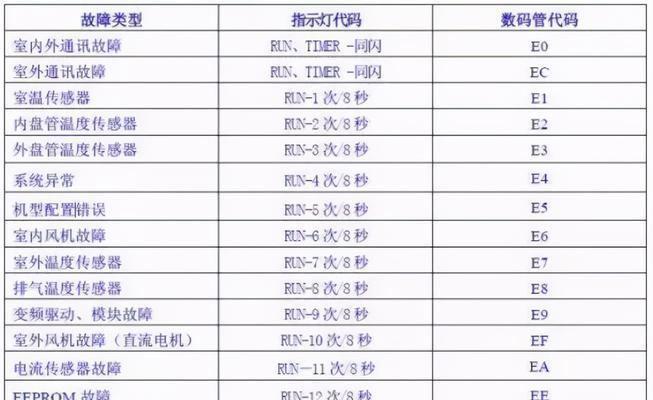
一、检查物理连接
1.检查电脑与路由器之间的连接线是否插紧,并确保没有松动。
2.确认路由器的电源是否正常,指示灯是否亮起。
二、重启网络设备
1.重启路由器:拔掉电源插头,等待几秒钟后再重新插上,等待路由器重新启动。
2.重启电脑:点击开始菜单,选择重新启动电脑。
三、检查IP地址设置
1.打开“网络和共享中心”:在控制面板中找到“网络和共享中心”选项,点击进入。
2.点击“更改适配器设置”:在左侧导航栏中选择“更改适配器设置”。
3.右键点击网络适配器:找到正在使用的网络适配器,右键点击并选择“属性”。
4.点击“Internet协议版本4(TCP/IPv4)”:找到该选项并双击打开。
5.自动获取IP地址和DNS服务器:在弹出窗口中选择“自动获取IP地址”和“自动获取DNS服务器地址”,确认设置后点击“确定”。
四、检查防火墙设置
1.打开“Windows防火墙”:在控制面板中找到“Windows防火墙”选项,点击进入。
2.检查防火墙状态:确认防火墙是否被禁用或设置了阻止网络连接的规则。
3.关闭防火墙:如果防火墙被启用并且存在问题,可以尝试关闭防火墙来检查是否解决了网络连接问题。
五、更新网卡驱动程序
1.打开设备管理器:点击开始菜单,输入“设备管理器”,选择打开。
2.找到网络适配器:在设备管理器中找到“网络适配器”选项,展开该选项。
3.更新网卡驱动程序:右键点击正在使用的网卡驱动程序,选择“更新驱动程序软件”,按照提示进行更新。
六、重置网络设置
1.打开命令提示符:点击开始菜单,输入“cmd”,右键点击“命令提示符”选择“以管理员身份运行”。
2.输入命令:在命令提示符中依次输入以下命令并回车执行:netshwinsockreset,netshintipreset,ipconfig/release,ipconfig/renew。
3.重启电脑:完成上述步骤后,重启电脑以使网络设置生效。
七、联系网络服务提供商
如果以上方法都无法解决问题,可能是网络服务提供商的问题。联系提供商的客服部门,告知他们你的问题,并让他们协助解决。
当电脑显示已连接但没有网络时,我们可以通过检查物理连接、重启网络设备、检查IP地址设置、检查防火墙设置、更新网卡驱动程序、重置网络设置等方法来解决问题。如果以上方法无效,可以联系网络服务提供商寻求帮助。希望本文提供的方法能帮助读者快速恢复网络连接,继续畅享互联网的便利。
电脑显示已连接但没网,如何解决
在现代社会中,电脑和网络已成为人们生活中不可或缺的一部分。然而,有时我们可能会遇到一种状况,电脑显示已连接但却无法上网。这种情况对于依赖互联网进行工作、学习和娱乐的人们来说可能会造成一定的困扰。本文将介绍一些常见的网络连接问题的原因,并提供解决方法,帮助读者解决电脑显示已连接但没网的问题。
1.网络连接问题的分类
网络连接问题可以分为硬件问题、软件问题和配置问题三大类。
2.硬件问题
硬件问题是导致电脑显示已连接但没网的主要原因之一。网线或无线网卡故障、路由器故障等。
3.软件问题
软件问题可能导致网络连接出现异常。操作系统故障、驱动程序不兼容等。
4.配置问题
配置问题是由于设置错误或不完善所导致的网络连接故障。IP地址、DNS服务器、网关设置错误等。
5.检查物理连接
在解决电脑显示已连接但没网的问题之前,首先应该检查物理连接是否正常,包括网线、无线网卡等。
6.重启设备
有时候,重启设备可以解决网络连接问题。尝试重启电脑、路由器、调制解调器等设备。
7.检查网络驱动程序
网络驱动程序可能是导致电脑显示已连接但没网的原因之一。检查并更新网络驱动程序可能解决问题。
8.检查操作系统设置
操作系统的设置可能会影响到网络连接。确保操作系统的设置正确,并根据需要进行相应的更改。
9.确认IP地址和DNS服务器设置
检查电脑的IP地址和DNS服务器设置是否正确,可以通过自动获取或手动设置来解决问题。
10.检查防火墙和安全软件
防火墙和安全软件有时会阻止网络连接。暂时禁用防火墙和安全软件,然后重新尝试连接网络。
11.清除缓存和重置网络设置
清除缓存和重置网络设置可以清除可能导致网络连接问题的临时文件和配置。
12.检查路由器设置
检查路由器的设置,确保路由器正常工作并正确连接到互联网。
13.联系网络服务提供商
如果以上方法都无法解决问题,可能是网络服务提供商的问题。及时联系网络服务提供商以解决问题。
14.寻求专业帮助
如果您不确定如何解决电脑显示已连接但没网的问题,寻求专业人士的帮助是一个明智的选择。
15.
电脑显示已连接但没网的问题可能有多种原因,但我们可以通过检查硬件连接、软件设置和网络配置来解决这些问题。如果遇到无法解决的问题,寻求专业帮助是一个明智的选择。保持耐心和积极的态度,我们可以成功地解决网络连接问题,享受畅快上网的乐趣。
电脑显示已连接但没网是一个常见的网络连接问题。本文介绍了该问题的常见原因,并提供了相应的解决方法。通过检查硬件连接、软件设置和网络配置,我们可以排除故障并恢复正常的网络连接。如果问题仍然存在,寻求专业帮助将是解决问题的最佳选择。无论遇到何种情况,保持耐心和积极的态度都是解决问题的关键。











